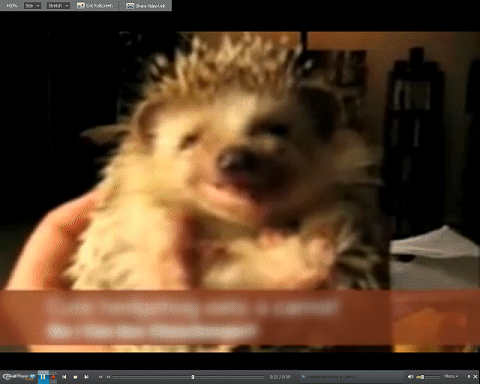Aide
Mode Cinéma
Parmi les trois modes d'affichage de RealPlayer (mode Normal, mode Barre d'outilset mode Cinéma), le mode Cinéma se présente ainsi :
- Les commandes du lecteur s'affichent sous la forme d'une barre d'outils en bas de l'écran. La barre d'outils contient également un bouton permettant d'ouvrir le menu du mode Cinéma.
- Les vidéos s'affichent au centre de l'écran, sur un fond noir. L'utilisation du mode Cinéma ne modifie pas votre bureau. Celui-ci est simplement masqué pendant la présentation.
- Les options de redimensionnement dans le coin supérieur gauche vous permettent d'ajuster la taille de votre présentation vidéo.
- Les options de redimensionnement et la barre d'outils disparaissent automatiquement pour réapparaître lorsque vous déplacez le curseur.
- Les Infos apparentées et les Infos sur l'album ne sont pas disponibles en mode Cinéma.
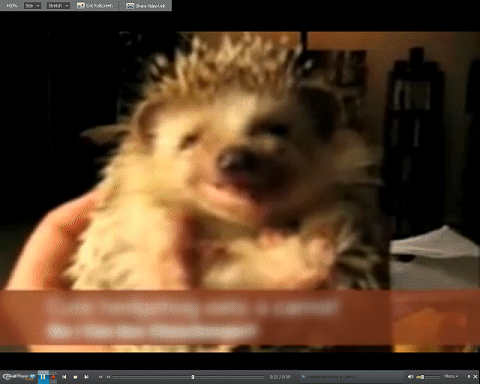
Superposition de réglage vidéo
Lorsque vous placez votre curseur sur la présentation vidéo, une superposition de réglage vidéo s'affiche autour de la zone de présentation. Elle permet de contrôler divers aspects de la présentation, tels que la taille, la vitesse et l'image de visualisation.
Consultez la rubrique Lecture en cours pour plus d'informations.
Changer de mode d'affichage dans le mode Cinéma
- Pour retourner au mode Normal, cliquez sur
 à l'extrémité droite de la barre d'outils.
à l'extrémité droite de la barre d'outils.
- Pour basculer directement sur un autre mode d'affichage, appuyez sur [F7] (mode Normal) ou [F8] (mode Barre d'outils).
- Appuyez sur [Échap] pour quitter le mode Cinéma plein écran.
les services et les fonctions disponibles dépendent du pays. De nouveaux services et fonctions seront ajoutés au fur et à mesure de leur disponibilité.
© 2009 - 2010 RealNetworks, Inc. Tous droits réservés.
Ouvert de navigation